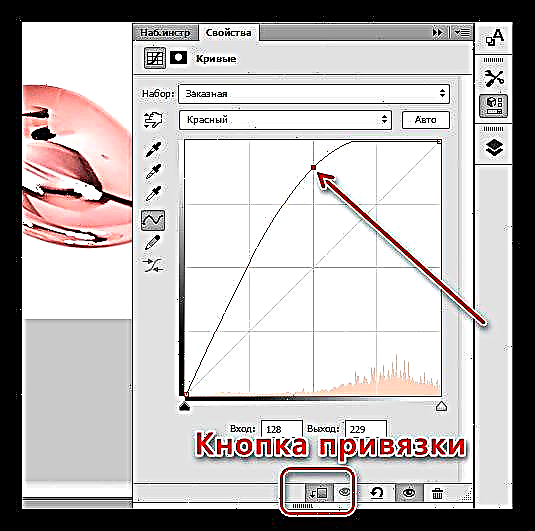Niru emas mangrupikeun salah sahiji tugas anu paling hese nalika damel di Photoshop. Anjeun kedah nerapkeun seueur saringan sareng gaya, ngagambar siluman sareng bayangan.
Geus aya tulisan dina situs wéb ngeunaan cara nyieun téks emas, tapi téknik anu dijelaskeun dina éta henteu cocog pikeun sagala kaayaan.
Palajaran: Prasasti emas di Photoshop
Warna emas di Photoshop
Dinten ieu urang bakal diajar kumaha masihan warna emas pikeun objék anu henteu emas. Salaku conto, ieu mangrupikeun sendok pérak ieu:

Pikeun mimitian nyiptakeun katara imaji, anjeun kedah misahkeun obyék tina latar. Anjeun tiasa ngalakukeun ieu dina cara anu gampang.
Palajaran: Kumaha cara motong obyék dina Photoshop

Kéngingkeun turun.
- Jieun lapisan panyasuaian anyar anu disebut Kurva.

- Dina palét setelan otomatis otomatis, buka saluran beureum (daptar turun-handap di luhur jandela).

- Urang nempatkeun titik dina kurva, teras sered kénca sareng ka luhur dugi ka warna na dugi, dina layar na. Supaya tiasa Kurva dilarapkeun ukur kana lapisan sareng sendok, aktipkeun tombol jepret.
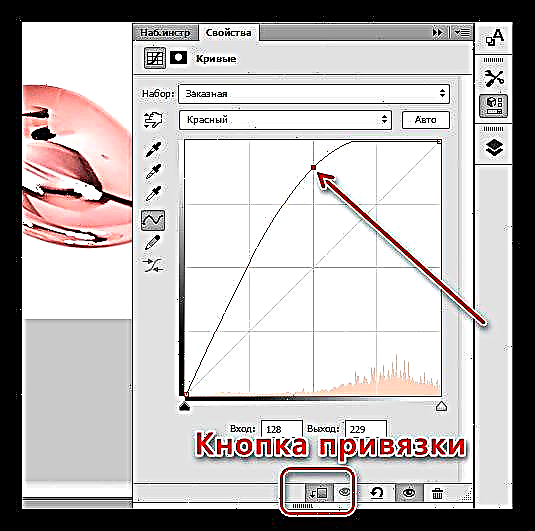
- Salajengna, dina daptar daptar anu sami, pilih saluran héjo sareng balikan deui tindakan ieu. Setelan saluran gumantung kana hue awal sareng kontras subjek. Coba ngahontal warna anu sami sareng dina screenshot di handap ieu.

- Teras we lebet kana saluran bulao, teras sered kurva ka katuhu sareng ka handap, sahingga ngirangan jumlah bulao dina gambar éta. Penting pikeun ngahontal ampir "ngabubarkeun" tina warna pink.

Pangalaman alchemical kami mangrupakeun kasuksésan, hayu urang nempatkeun sendok kontras latar anu cocog pikeun emas sareng ningali hasilna.

Sakumaha anjeun tiasa tingali, sendok parantos nyandak warna emas. Metoda ieu manglaku ka sadaya objék anu ngagaduhan permukaan logam. Ékspérimén sareng setélan kurva pikeun ngahontal hasil anu dipikahoyong. Aya alat, sésana mangrupikeun kanggo anjeun.